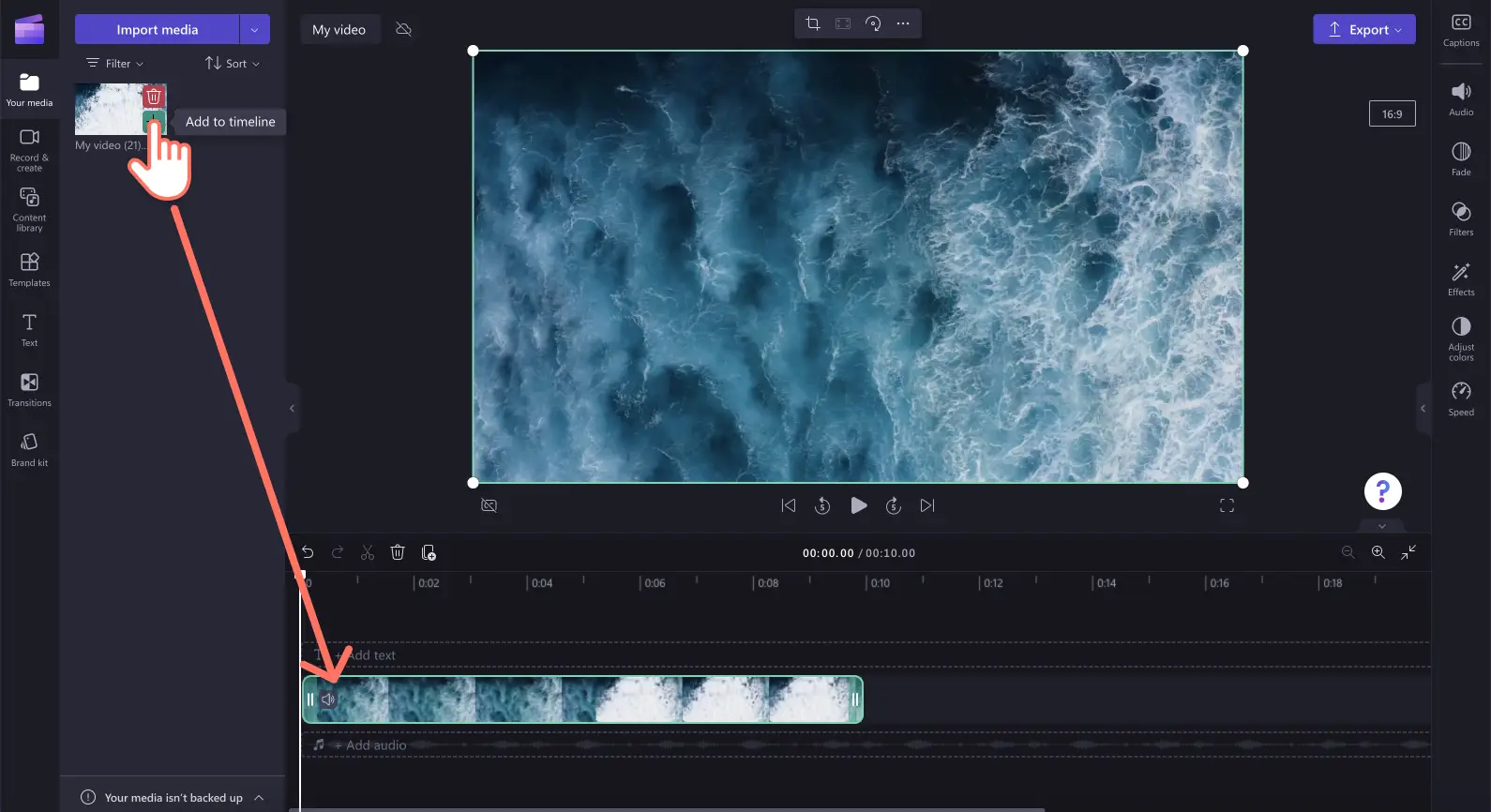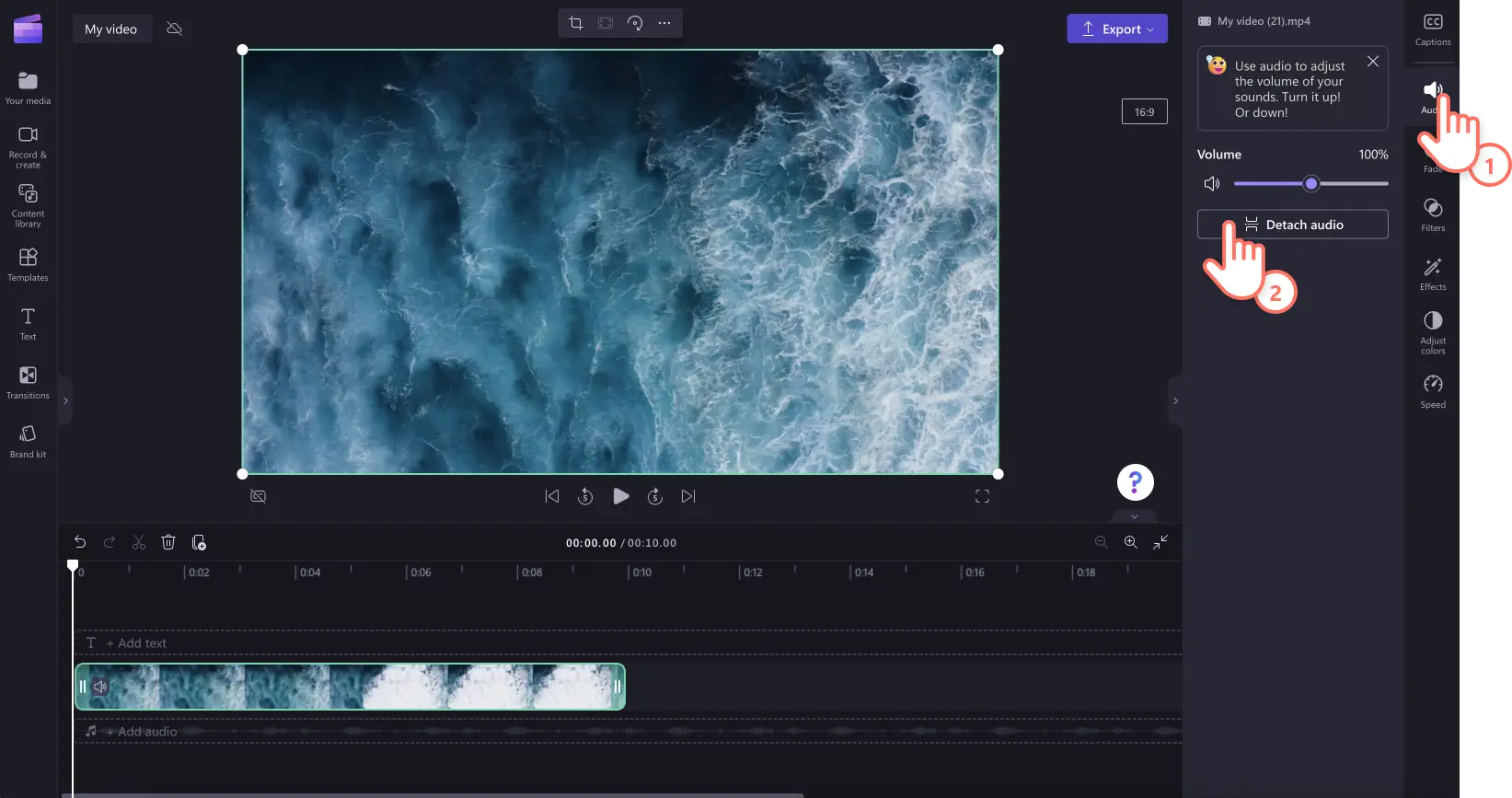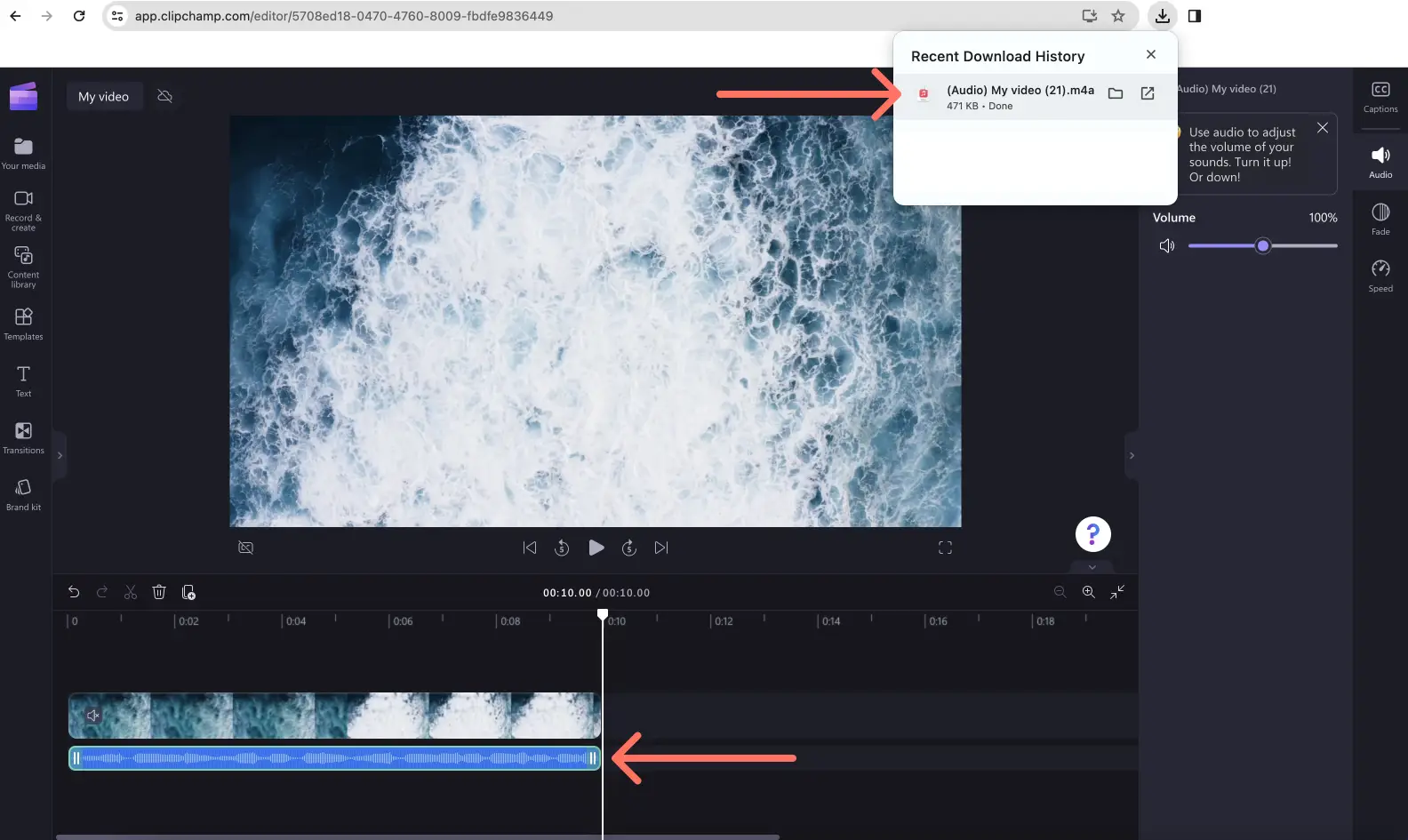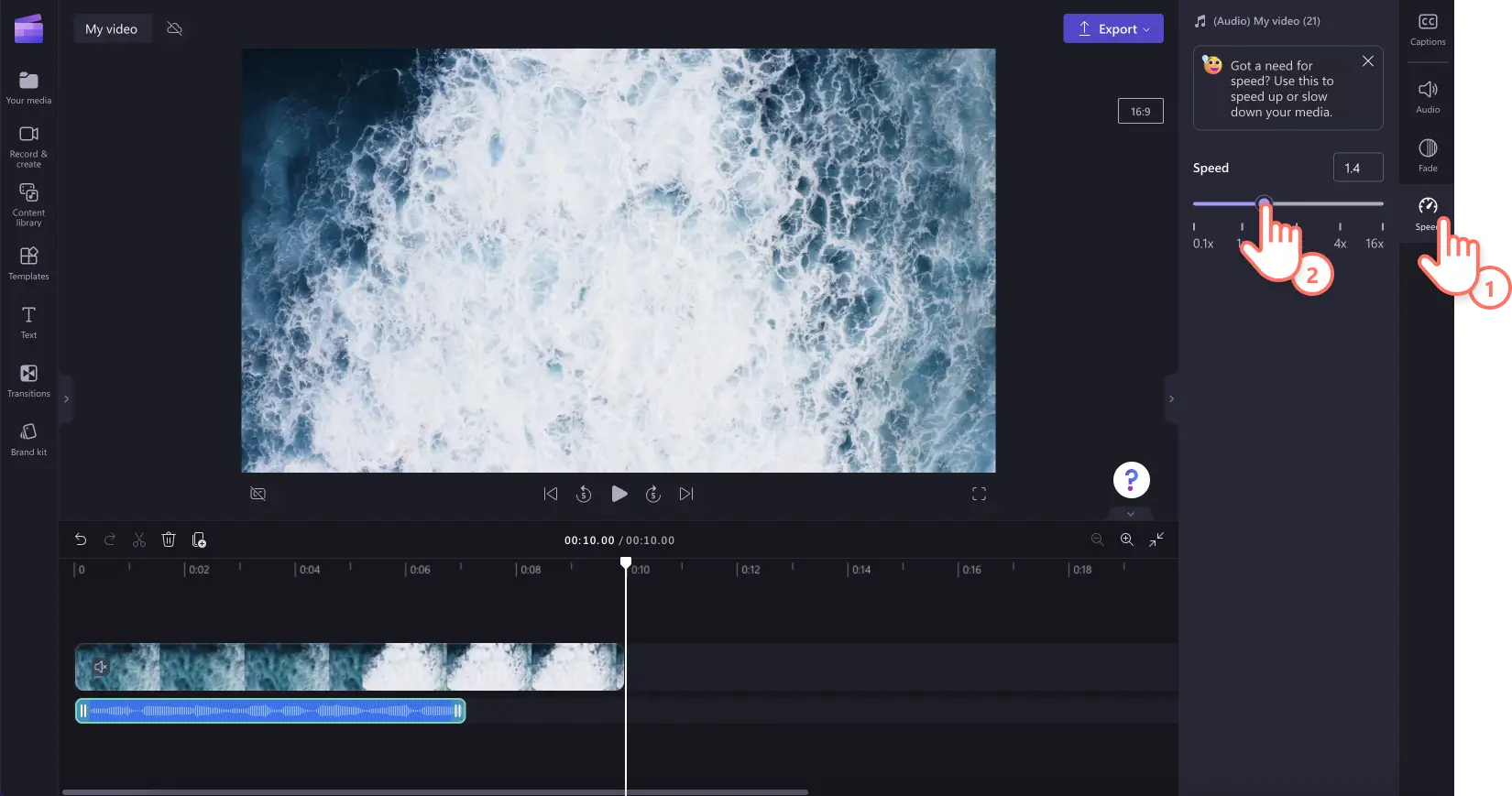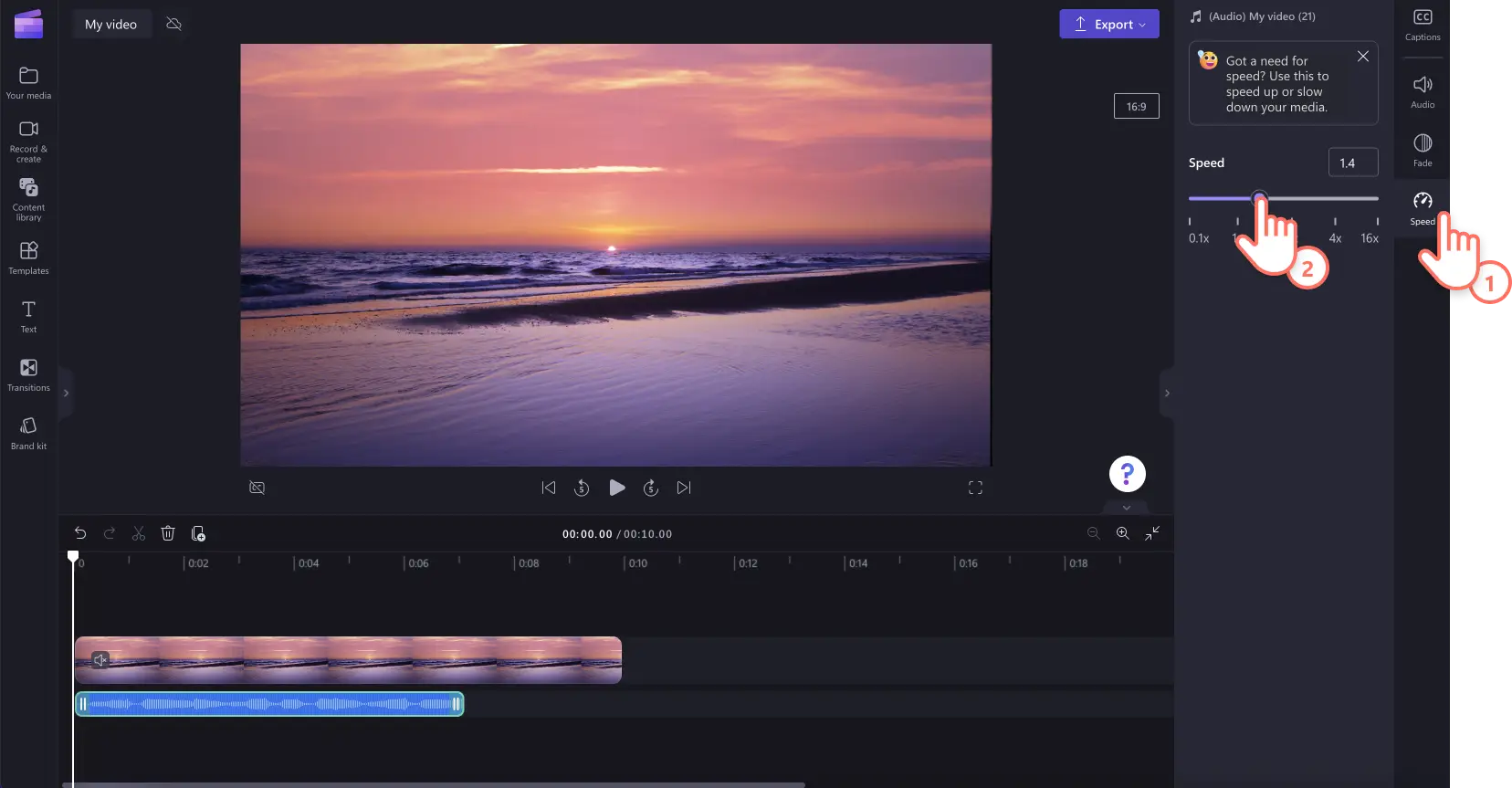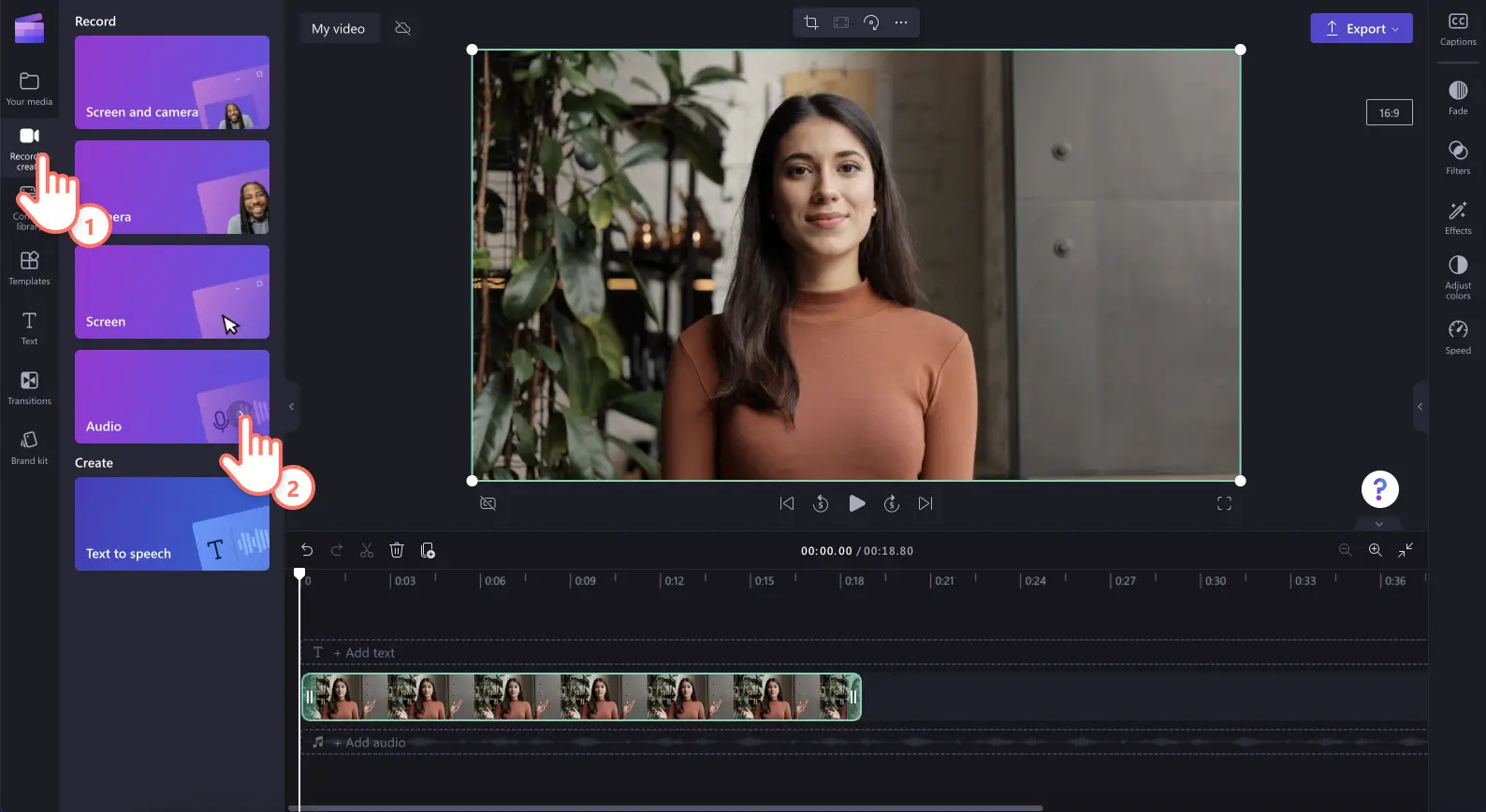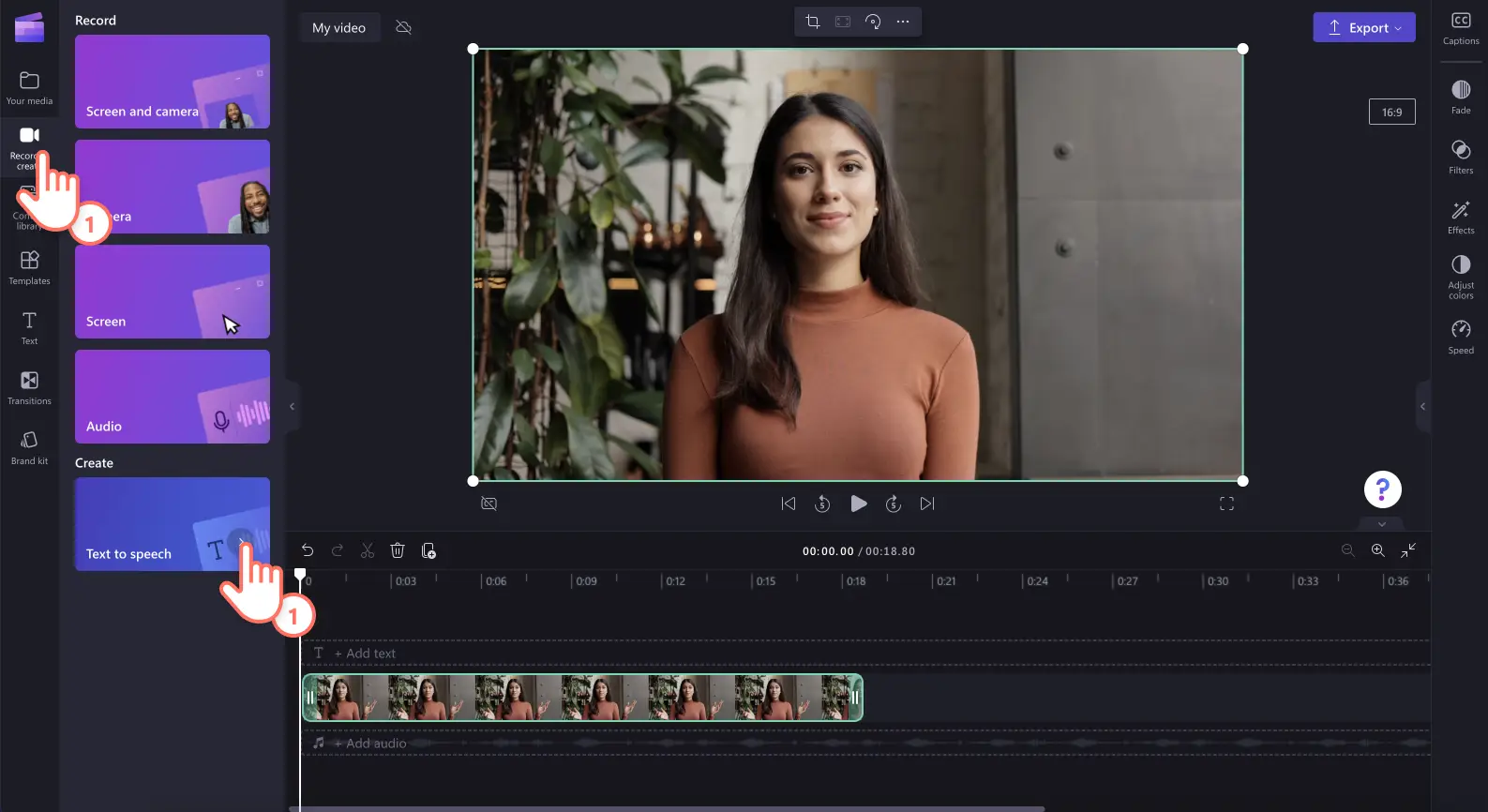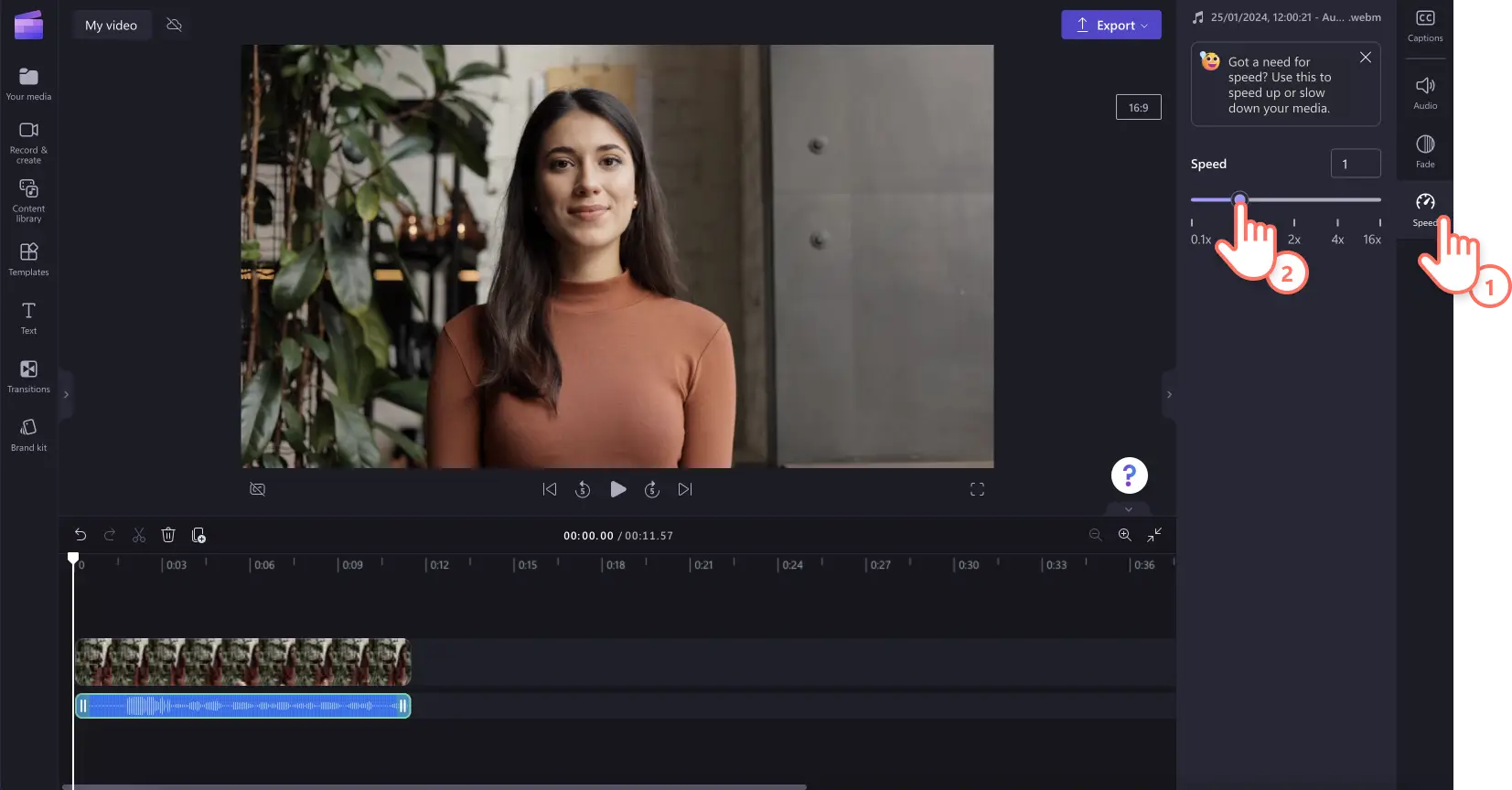想要减慢 背景音乐或加快 MP3 的速度而不改变视频声音的音调吗? 使用在线速度选择器,可以快速调整音频速度。
找到合适的音频速度可以帮助你微调视频以适合社交媒体,剪辑冗长的录音,并表达情感。只需在 0.1x 到 16x 的速度之间加快或 减慢任何媒体,而无需离开 Web 浏览器。 甚至可以 从视频中分离音频,这样就可以在不改变视频的情况下编辑音频。
继续阅读,了解如何使用 Clipchamp 视频编辑器免费加快或减慢音频速度。
如何加快视频音频的速度
步骤 1. 导入带有声音的视频
若要导入自己的视频和音频,请单击工具栏上“媒体”选项卡中的“导入媒体”按钮来浏览计算机文件,或者连接 OneDrive。
将视频拖放到时间线上。
步骤 2. 从视频中分离音频
若要加快音频而不加快视频,则需要从视频中 分离音频。 单击属性面板上的“音频”选项卡,然后单击“分离音频”按钮。
注意:如果想要同时加快视频和音频,请跳到步骤 3。不要从视频中分离音频。
音频将自动下载到你的设备,并在时间线上显示为一个音频文件。
步骤 3. 加快或减慢音频
单击工具栏上的“速度”选项卡,然后在 0.1x 到 16x 之间自定义速度。将速度滑块拖至左侧以减慢速度,拖至右侧以加快音频速度。也可以输入具体的数值。
注意:加快音频文件会让媒体在时间线上变短。减慢音频文件会让媒体在时间线上变长。
如需更多帮助,请查看我们的 加快或减慢音频帮助文章。
如何加快或减慢音乐
如果想要调整个人音频或库存音乐和音效的速度,请将音频文件拖放到时间线上。接下来,单击时间线上的音频文件,然后单击属性面板上的“速度”选项卡。将速度滑块拖至左侧以减慢速度,拖至右侧以加快音频速度。也可以输入具体的数值。
注意:如果加快速度,音乐或音效会在时间线上变短,如果减慢速度则会在时间线上变长。如果音乐附加在视频上,则视频素材也会改变速度。
如何改变录音的速度
步骤 1. 导入带有录音的视频,创建一段录音或者 AI 画外音。
若要导入自己的视频、音频或录音,请单击工具栏上“媒体”选项卡中的“导入媒体”按钮来浏览计算机文件,或者连接 OneDrive。 将视频或 MP3 文件拖放到时间线上。
若要创建 录音,请单击“录制并创建”选项卡,然后单击音频选项。 按照屏幕提示 创建画外音。
若要创建 AI 画外音,请单击“录制并创建”选项卡,然后单击“文本转语音生成器”。按照屏幕提示创建 AI 画外音。
步骤 2.加快或减慢 AI 画外音或录音
单击时间线上的 MP3 文件,然后单击属性面板上的“速度”选项卡。将速度滑块拖至左侧以减慢语音速度,拖至右侧以加快语音速度。也可以输入具体的数值。
注意:加快或减慢音频的速度会让文件在时间线上变短或变长。
请查看我们的 YouTube 教程以获取更多有关加快或减慢音频的帮助。
如何加快或减慢音频文件的一部分
若要加快或减慢音频文件的特定部分,请配合使用分割工具和速度工具。
单击时间线上的音频文件或视频。
将时间标线移动到要编辑速度的时间戳处。
在时间线上单击分割工具(剪刀图标)。
将时间标线移动到要结束编辑速度的时间戳处。
再次在时间线上单击分割工具(剪刀图标)。
单击“剪切音频”,然后单击“速度”选项卡,然后将速度调快或调慢。
Frequently asked questions
How to speed up sound without changing pitch?
Editing the speed of any audio using the audio speed changer in Clipchamp video editor will not alter audio pitch. The audio speed changer will only alter the speed of video and audio.
How to speed up audio without editing video?
Easily speed up audio within a video without editing footage by detaching audio and video. By separating audio from video gives you the option to adjust audio speed without adjusting video speed.
Is the audio speed changer free?
The audio speed changer and video speed selector are free video editing tools in Clipchamp video editor.
What type of audio is compatible with the audio speed changer?
Speed up or slow down any video with audio, or audio files like AI voiceovers, voice recordings, music, or sound effects using the audio speed changer.
使用适合初学者的功能继续编辑音频,如 增加音频音量和 如何修剪音频。
立即使用 Clipchamp 或下载 Clipchamp Windows 应用在线改变音频速度。